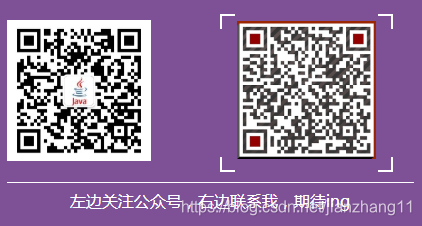NFS是什么
NFS,是Network File System的简写,即网络文件系统。网络文件系统是FreeBSD支持的文件系统中的一种,也被称为NFS,NFS允许一个系统在网络上与他人共享目录和文件。通过使用NFS,用户和程序可以像访问本地文件一样访问远端系统上的文件。
运行模式: C/S 模式
端口:CentOS7以NFSv4作为默认版本,NFSv4使用TCP协议(端口号是2049)和NFS服务器建立连接。
典型应用场景
有个单体应用现在需要对其进行横向扩展,但是由于这个应用比较老且在开发之初未考虑其扩展性,文件与应用数据都是存在一台服务器上。
这样在对应用扩容时就不能简单的直接将应用部署多台,会导致应用文件路径不正确。我们先需要搭建一套分布式文件服务器如FastDFS,然后对所有操作文件的接口进行修改调整。改动量还是相当大的,如果需要快速上线直接搭建一套NFS网络文件系统即可。
- 首先利用NFS搭建文件Server端
- 然后在应用上也安装NFS,并将应用文件目录/app/file挂载到Server端指定目录/app/file,这样在应用上上传文件后,文件会自动同步到Server端
- 将应用部署多台进行横向扩容,并全部按照步骤2进行文件挂载。这样文件也都会同步到所有的应用服务器上。
由于文件在所有应用服务器上都存在一份,应用服务器读取其他服务器上的文件就跟在本地读取一样,应用端代码不需要进行改造,这样就实现了应用的快速扩容。
接下来我们就来看一下使用Centos7部署NFS的详细过程。
部署过程
Server端部署
安装NFS
-
检查是否安装NFS
rpm -qa nfs-utils rpcbind -
关闭防火墙
## 查看防火墙状态
systemctl status firewalld
## 关闭防火墙
systemctl stop firewalld
-
安装NFS
yum install nfs-utils rpcbind -y -
检查安装结果
rpm -qa nfs-utils rpcbind
出现上图所示则表明安装成功
配置NFS
-
创建配置文件
vi /etc/exports -
建立同步文件夹
mkdir -p /app/file -
对同步文件夹进行授权
chown -R nfsnobody.nfsnobody /app/file/ -
在配置文件中加入如下配置
/app/file *(rw,sync)
执行exportfs –rv让配置立即生效
- 将NFS和rpcbind加入开机启动
systemctl enable nfs
systemctl enable rpcbind
- 启动NFS和rpcbind
systemctl start nfs
systemctl start rpcbind
- 查看NFS启动状态
systemctl status nfs
客户端配置
- 关闭防火墙
## 查看防火墙状态
systemctl status firewalld
## 关闭防火墙
systemctl stop firewalld
- 安装NFS软件包,并把NFS服务设为开机启动
## 安装NFS
yum install nfs-utils rpcbind -y
## 将NFS加入开启启动
systemctl enable nfs
## 将rpcbind加入开启启动
systemctl enable rpcbind
##启动NFS
systemctl start nfs
## 启动RPCbind
systemctl start rpcbind
-
将应用文件夹挂载到服务器上
mount –t nfs 172.31.63.132:/app/file /app/file
挂载完成后可以使用mount | grep file命令查看挂载情况 -
取消挂载
sudo fuser -m -v -i -k /app/file
sudo umount /app/file
直接使用 umount /app/file 可能会报“Device is busy”错误。
好了,各位朋友们,本期的内容到此就全部结束啦,能看到这里的同学都是优秀的同学,下一个升职加薪的就是你了!
如果觉得这篇文章对你有所帮助的话请扫描下面二维码加个关注,当然也欢迎加我微信,拉你进技术交流群!
“转发” 加 “在看”,养成好习惯!咱们下期再见!